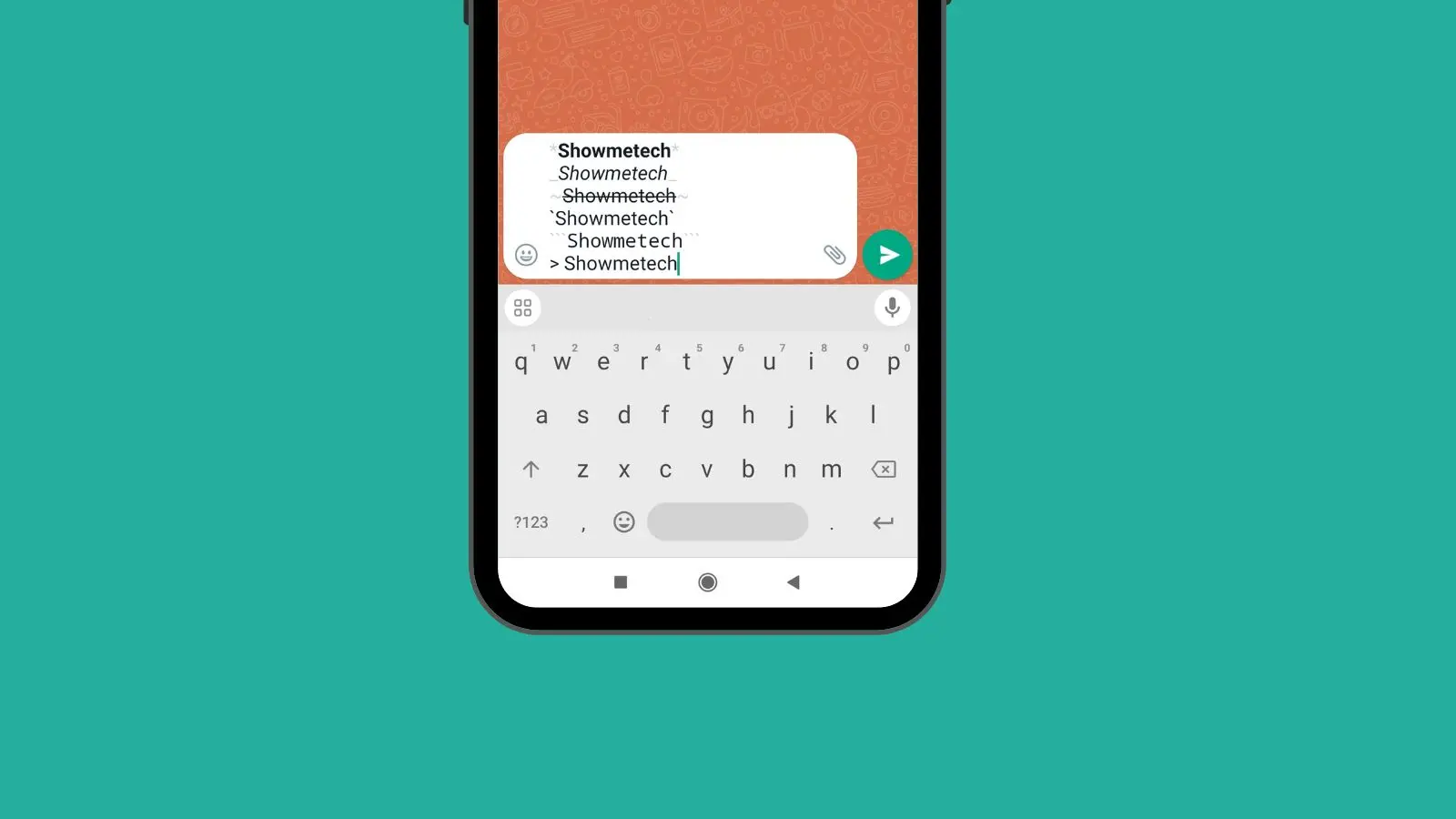Índice
Há algum tempo, os usuários do WhatsApp receberam uma atualização do aplicativo que permite a formatação de mensagens em itálico, negrito ou tachado – quando há um risco sobre as palavras. Neste ano, novos recursos foram acrescentados ao app, tais como listas, linha de código e citação.
Para incluir a formatação em mensagens do WhatsApp, é preciso incluir símbolos antes e depois dos trechos que se deseja destacar. Isso é chamado de markdown, formatação reconhecida por vários editores de texto e, agora, presente no app de mensagens da Meta. Veja abaixo o passo a passo para formatar seus textos.

Citação no WhatsApp
Um dos recursos mais diferentes é a citação. Nele, o usuário pode escrever uma parte do texto mais recuada, tal qual uma citação de sites, por exemplo. O símbolo utilizado para criar uma citação no WhatsApp é o sinal maior que (>).
Passo 1: digite, antes do paragrafo que deseja destacar, o sinal maior que (>):

Passo 2: ao terminar o texto, clique em Enviar ou Enter (no teclado) e a mensagem será enviada na formatação escolhida.
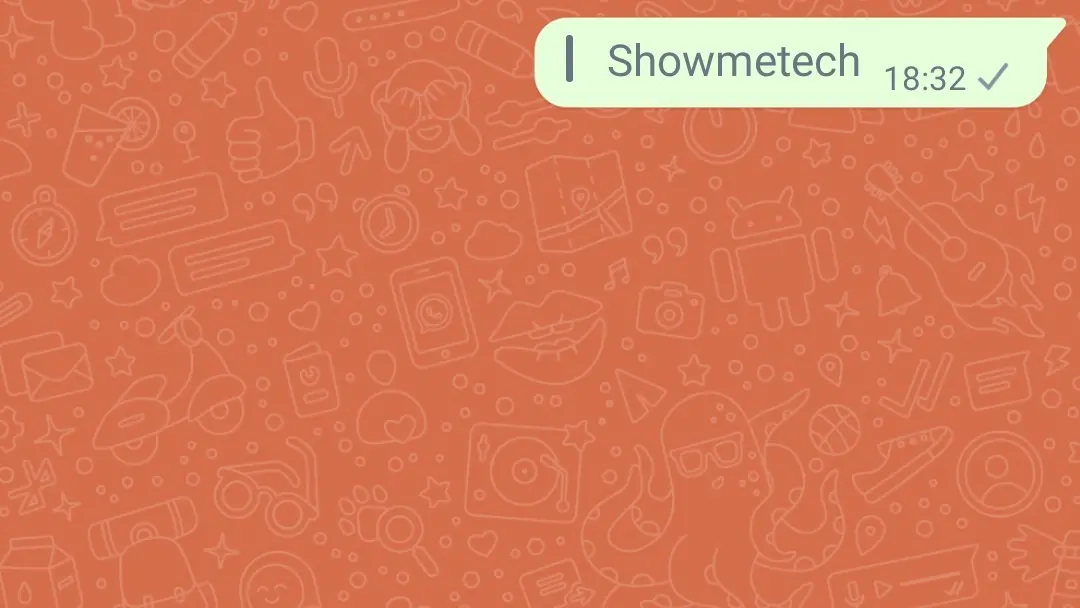
Formatar texto no WhatsApp: linha de código
Se você trabalha com programação e desenvolvimento de software, a formatação como linha de código lhe será útil. Com ela, será possível destacar nas suas mensagens para seus colegas de equipe os trechos referentes a códigos que deseja compartilhar. Para ativar esta formatação, utilize o acento grave (`).
Passo 1: Ao escrever a linha de código, acrescente o acento grave (`) antes e depois do trecho escolhido:

Passo 2: ao apertar Enter ou em Enviar, a mensagem será enviada com a formatação escolhida:

Monoespaçado no WhatsApp
A formatação monoespaçada muda a fonte do texto, deixando-o com as letras em um tamanho e largura uniforme, semelhante à tipografia usada no Bloco de Notas do Windows. Para ativar esta formatação, utilize o acento grave (`) 3 vezes.
Passo 1: Ao escrever , insira três acentos graves (“`) antes e depois do texto.

Perceba que a mensagem, automaticamente, muda o formato antes mesmo de clicar em enviar. Depois de terminar o texto, clique em enviar.
Lista com marcadores
A lista de marcadores e a lista enumerada (falaremos mais a seguir) estão disponíveis apenas para (iPhone) e WhatsApp Web. Para utilizar a lista com marcadores, você poderá utilizar tanto o sinal de asterisco (*) quanto o hífen (-).
Para adicionar uma lista com marcadores à mensagem, insira asterisco (*) ou hífen (-) seguido de um espaço antes de cada item da lista.
Lista enumerada
A lista enumerada é uma das novidades de formatação de texto no WhatsApp, e pode ser criada de forma semelhante à lista com marcadores: em vez de utilizar um asterisco ou hífen, aqui serão utilizados números.
Passo 1: para adicionar uma lista enumerada à mensagem, insira um número, um ponto e um espaço antes de cada linha de texto.

Itálico
A formatação em itálico é uma das mais antigas e conhecidas dos usuários do WhatsApp, e pode ser usado para destacar palavras ou trechos inteiros de uma mensagem. A formatação em itálico é ativada utilizando o sinal de sublinhado (_).
Passo 1: insira o sinal de sublinhado (_) antes e depois do texto que deseja formatar em itálico.

Negrito
A marcação em negrito, um dos recursos mais antigos do aplicativo, é uma boa forma de destacar informações em um texto. O sinal que habilita esta formatação é o asterisco (*).
Passo 1: para destacar palavras em negrito, insira um asterisco (*) antes e depois do texto desejado.

Tachado
A formatação tachada ou sublinhada deixa a palavra com um risco no meio. O sinal que habilita esta formatação é o til (~).
Passo 1: Ao escrever, insira um til (~) antes e depois do texto que deseja formatar como tachado.
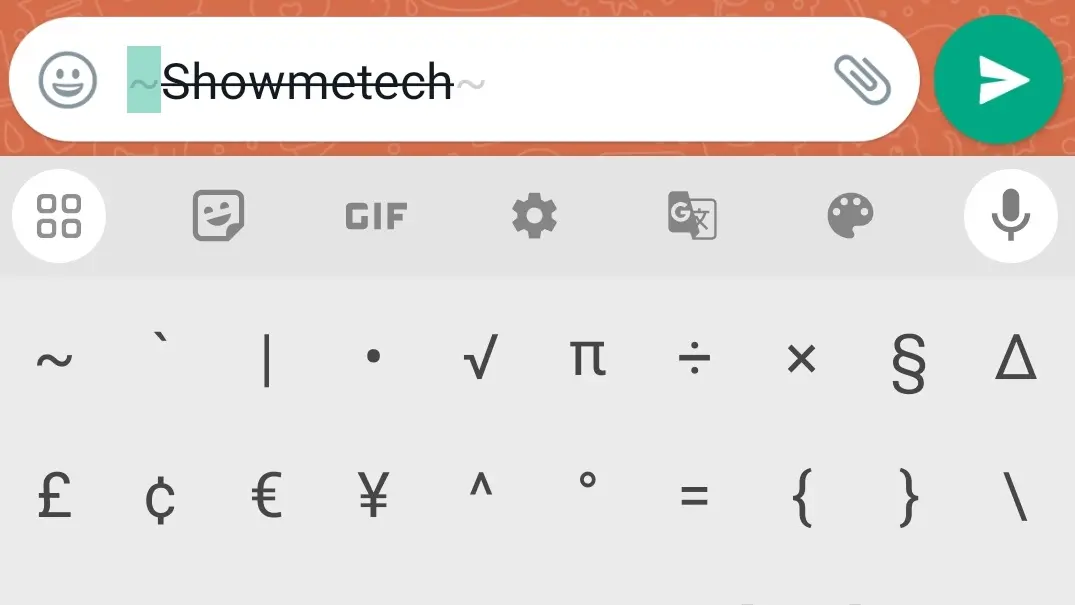
Fonte: Suporte WhatsApp
Veja também:
Backup do WhatsApp para Android deixará de ser gratuito em 2024. Veja o que fazer
Como ter 2 contas de WhatsApp no mesmo celular
Revisado por Glauco Vital em 16/2/24.